Inhaltsverzeichnis
Wenn Sie mit Ihrem Internetbrowser nach Dingen suchen, die Sie interessieren, speichert Ihr Webbrowser die von Ihnen besuchten Websites, damit Sie sie in Zukunft leichter wiederfinden können. Diese Funktion heißt " Verlauf des Browsing "Diese Funktion ist zwar sehr nützlich, umgeht aber Ihre Privatsphäre, wenn Sie einen Computer benutzen, auf den auch andere Personen Zugriff haben. In dieser Anleitung erfahren Sie Schritt für Schritt, wie Sie Ihren Browserverlauf oder Teile davon im Google Chrome-Browser anzeigen und löschen können.
So zeigen Sie Ihren Browserverlauf in Google Chrome an.
Öffnen Sie zunächst Google Chrome und navigieren Sie zu Verlaufsansicht und Optionen (Einstellungen) . Um das zu tun:
Öffnen Sie das Chrome-Hauptmenü  und wählen Sie " Geschichte ".*
und wählen Sie " Geschichte ".*
*Tipp: Sie können die Verlaufseinstellungen auch durch Eingabe von öffnen: chrome://history in der URL-Adressleiste.
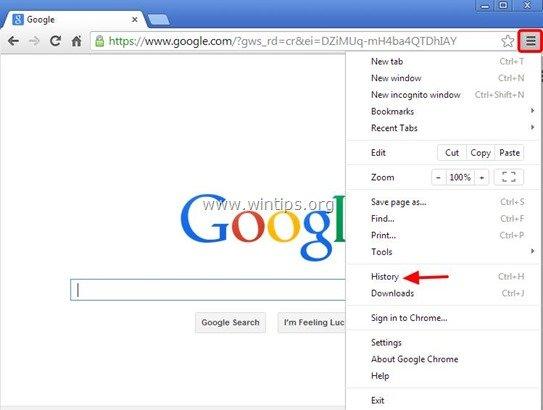
Im Verlaufsfenster haben Sie die folgenden Optionen:
- Option 1: Löschen Sie alle Daten Ihres Browserverlaufs während einer bestimmten Zeit. Option 2: Bestimmte besuchte Seiten anzeigen und löschen.
Wie Sie Ihren Browserverlauf in Google Chrome löschen.
Option 1: Löschen Sie alle Ihre Browserverlaufsdaten während einer bestimmten Zeit in Chrome.
Nehmen wir nun an, dass wir den gesamten oder einen Teil des Browserverlaufs löschen möchten, um dies zu tun:
1. Drücken Sie die " Browsing-Daten löschen Schaltfläche "*".
* Tipp: Sie können dieses Menü auch durch Eintippen öffnen: chrome://settings/clearBrowserData in der URL-Adressleiste.
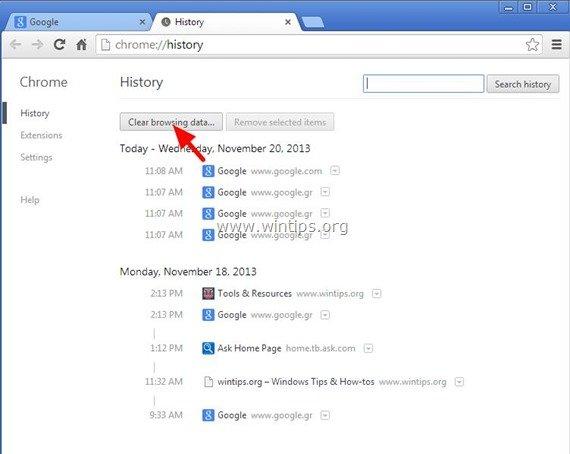
3. In " Browsing-Daten löschen Optionen":
a. Drücken Sie auf den Dropdown-Pfeil, um den Zeitraum auszuwählen, aus dem Sie Ihre Browsing-Daten löschen möchten (z. B. den Beginn der Zeit).
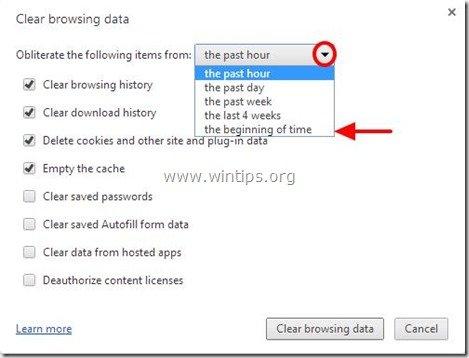
b. Als Nächstes können Sie die Art der Daten auswählen, die Sie aus dem Verlauf entfernen möchten (z. B. Daten zum automatischen Ausfüllen von Formularen, Kennwörter usw.), und die Taste "Durchsuchen löschen Daten" klicken.
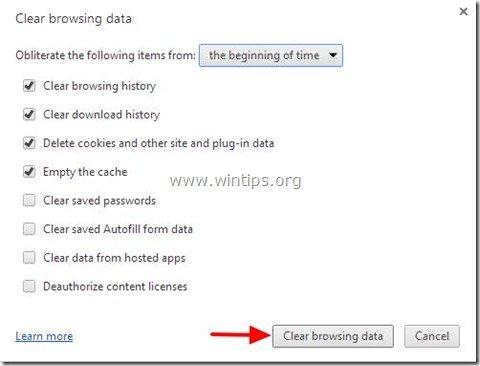
Option 2: Anzeigen und Löschen bestimmter besuchter Seiten in Chrome.
Wenn Sie bestimmte Seiten aus Ihrem Browserverlauf löschen möchten, aktivieren Sie das/die Kontrollkästchen für jede Webseite, die Sie löschen möchten, und klicken Sie auf die Schaltfläche " Ausgewählte Elemente entfernen " am oberen Rand:
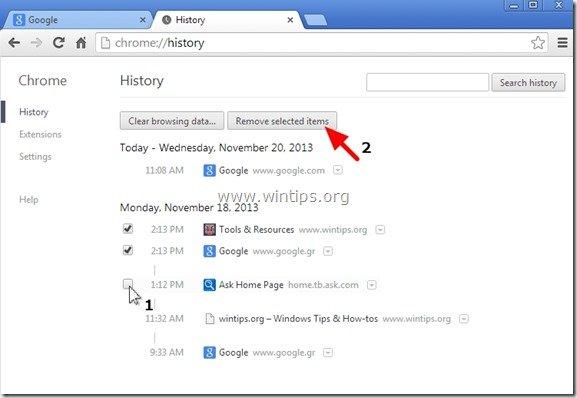
Das war's!

Andy Davis
Der Blog eines Systemadministrators über Windows





